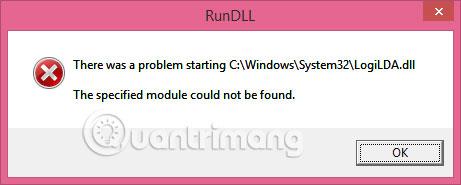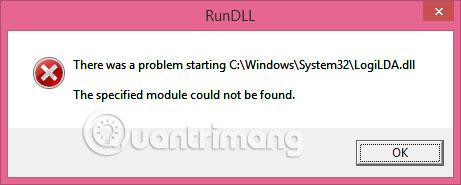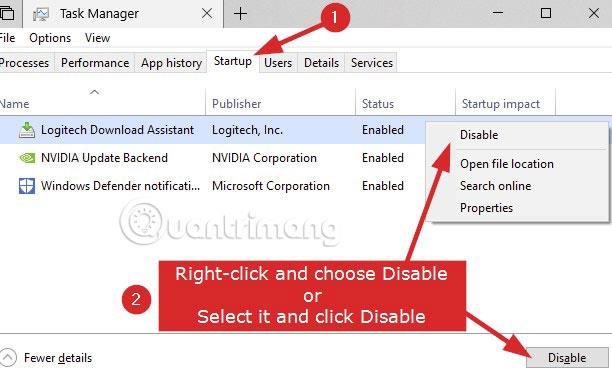Sporočila o napaki LogiLDA.dll v prenosnih, namiznih in tabličnih računalnikih s sistemom Windows 10 se lahko prikažejo v različnih oblikah, vendar so običajno videti takole:
Pri zagonu c:\windows\system32\logilda.dll je prišlo do težave / Navedenega modula ni bilo mogoče najti.
Sporočilo o napaki Windows 10 LogiLDA.dll se pogosto pojavi med ali takoj po zagonu naprave, »prebuditvi« iz stanja spanja ali ponovnem zagonu. Če je računalnik precej star ali se na njem izvaja veliko nalog hkrati, se lahko opozorilo LogiLDA.dll prikaže nekaj minut po tem, ko naprava Windows 10 postane aktivna.
Opomba : Navodila in nasveti za odpravljanje težav v tem članku veljajo za Windows 10 ter Windows 8 in 8.1.
Napaka LogiLDA.dll v sistemu Windows - vzroki in rešitve
Vzrok napake LogiLDA.dll
Datoteka LogiLDA.dll je pogosto povezana s programom, kot je Logitech Download Assistant, ki se namesti v napravo Windows 10 po namestitvi novega kosa strojne opreme Logitech, kot je igralna miška ali tipkovnica.
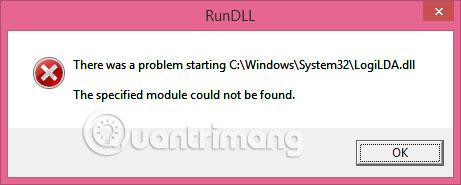
Opomba : Nekateri računalniki z operacijskim sistemom Windows 10 imajo morda vnaprej nameščeno programsko opremo Logitech Download Assistant.
Glavni namen Logitech Download Assistant-a je samodejno iskanje novih gonilnikov naprav in posodobitev programske opreme za vse izdelke Logitech, zaznane ob zagonu. Če pride do težav pri zagonu LogiLDA.dll, lahko to pomeni to posebno datoteko:
- Ni pravilno nameščen in manjka v programu.
- Nedavna posodobitev sistema Windows je morda povzročila, da je program začel iskati to datoteko na napačni lokaciji.
Kako odpraviti napako LogiLDA.dll v sistemu Windows 10
Ta težava in z njo povezani popravki se nanašajo predvsem na računalnike, prenosnike in tablične računalnike z operacijskim sistemom Windows 10. Vendar pa se bodo te informacije morda zdele koristne tudi ljudem, ki uporabljajo Windows 8 ali Windows 8.1, saj so vzroki in rešitve za napake LogiLDA.dll v teh operacijskih sistemih Windows zelo in pogosto podobni.
1. Znova zaženite napravo Windows 10.
Ponovni zagon računalnika, tablice ali naprave s sistemom Windows 10, kot je Surface, lahko odpravi različne težave in je vedno prva stvar, ki jo morate poskusiti.
Namig : morda bi bilo dobro, da znova zaženete napravo s sistemom Windows 10, potem ko preizkusite vse naslednje nasvete in rešitve, da zagotovite, da bodo spremembe, ki ste jih naredili, uporabljene.
2. Namestite najnovejšo posodobitev sistema Windows 10.
Poleg dodajanja novih funkcij in izboljšanja zaščite naprave pred zlonamerno programsko opremo in virusi lahko posodobitve sistema Windows 10 popravijo tudi vse napake datotek, na katere lahko naletite.
Namig : pred namestitvijo posodobitev se prepričajte, da je vaš računalnik ali tablični računalnik s sistemom Windows 10 priključen na vir napajanja, saj lahko prenos in popolna namestitev nekaterih posodobitev traja več kot eno uro.
3. Znova namestite gonilnik miške.
Čeprav lahko napako LogiLDA.dll preprosto povzroči program Logitech, nameščen v računalniku, jo lahko sproži tudi gonilnik, nameščen za miško. Odprite Upravitelj naprav > Miške in druge kazalne naprave , z desno miškino tipko kliknite ime miške in izberite Odstrani napravo .
Ko je postopek končan, odklopite miško, znova zaženite napravo Windows 10 in nato znova priklopite miško.
4. Onemogočite LogiDA ob zagonu.
Pritisnite Ctrl+ Alt+ Del, kliknite Upravitelj opravil in nato kliknite Zagon. Z desno tipko miške kliknite LogiDA na seznamu programov, nastavljenih za zagon ob zagonu, in izberite Onemogoči.
Opomba : To ne bo odpravilo vseh težav, povezanih s programom, vendar bo preprečilo, da bi se Logitech Download Assistant samodejno zagnal, ko vklopite računalnik, in prikazal sporočilo o napaki, ki manjka LogiLDA.dll.
5. Odstranite program Logitech.
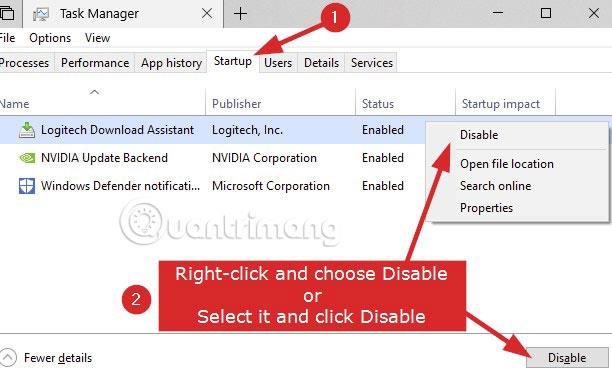
Če vam računalnik nenehno sporoča, da je prišlo do težave pri zagonu LogiLDA.dll v pogonu Windows C, je drug način za odpravo težave ta, da preprosto odstranite program. To lahko storite tako, da odprete Start > Vse aplikacije , z desno miškino tipko kliknete program Logitech in izberete Odstrani.
Opomba : pridruženi program se bo verjetno imenoval Logitech Download Assistant ali kaj podobnega. V večini primerov se takšni programi prenesejo in namestijo ob prvi uporabi novega izdelka, vendar niso nujno potrebni. Windows 10 na splošno odlično poskrbi za pravilno delovanje dodatne strojne opreme brez potrebe po aplikacijah drugih proizvajalcev.
6. Ponovno namestite program Logitech.
Če raje uporabljate priloženi program za namestitev gonilnikov naprav ali posodobitev programske opreme, lahko po odstranitvi znova namestite z izvirnega namestitvenega diska.
Opomba : Odstranitev in nato ponovna namestitev istega programa lahko popravi morebitne napake, nastale med prvotno namestitvijo.
7. Namesto tega poskusite Logitech Gaming Software.

Programska oprema Logitech Gaming Software je novejši program Logitech, ki ga je mogoče uporabiti za posodabljanje strojne opreme in vam omogoča tudi prilagoditev funkcij vaše naprave za posebne primere uporabe.
Odstranite Logitech Download Assistant tako, da sledite zgoraj opisani metodi in nato prenesite Logitech Gaming Software s spletnega mesta Logitech.
Upam, da ste uspešni.